1、按WIN+X 或右击开始菜单,然后打开旧控制面板;

2、点击“系统和安全”选项;
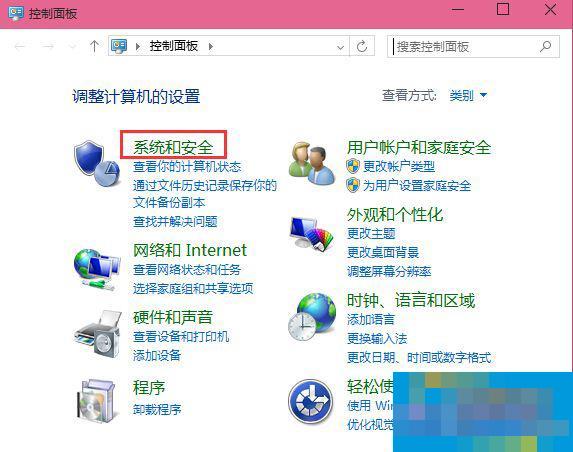
3、接着再点击“安全性与维护”选项;

4、这时点击左侧的“更改Windows smartscreen筛选器设置 ”选项;
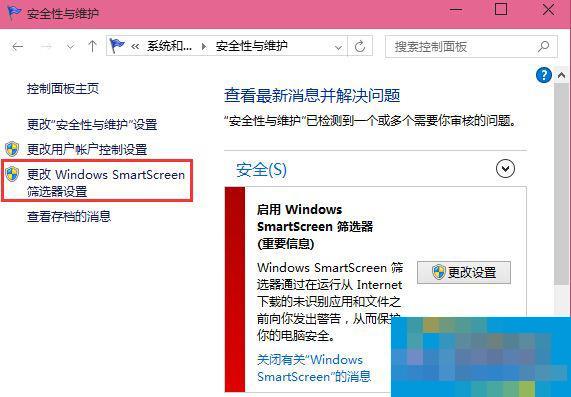
5、将smartscreen筛选器设置为“不执行任何操作(关闭 Windows smartscreen筛选器)“并确定保存设置;

经过上面五个步骤的设置Win10打开软件时弹出的提示窗口就不会再出现了,而且取消这个弹出窗口对系统不会有任何影响。
- Win10系统如何查看hosts文件?Win10查看hosts文件的方法
- Win11进不去安全模式怎么办?Win11进不去安全模式解决方法
- Win10系统如何进行更新?Win10系统更新方法
- Win10如何添加信用文件?Win10添加信用文件的方法
- 火绒安全软件怎么添加信任文件?火绒安全软件添加信任文件的方法
- VMware虚拟机无法识别U盘怎么办?
- 正版Win10系统重装后如何再次激活?
- 惠普电脑触摸板快捷键是什么?
- 电脑特别卡重装系统可以解决吗?电脑太卡重装系统有用吗?
- 台式电脑没有网络怎么重装系统?
- Win10系统文件如何创建关联?Win10系统文件创建关联的方法
- 怎么在Win10系统上多装一个Win7系统?Win10系统上多装一个Win7系统方法
- Win10系统如何调出命令行?Win10系统调出命令行的方法
- Win10系统网速慢怎么办?Win10系统网速慢解决方法
- Win11升级后系统隐藏分区显示出来怎么办?
- Win10系统分辨率调错黑屏了怎么办?Win10系统分辨率调错黑屏解决方法
- 如何从Windows11中删除Microsoft帐户?Win11中删除Microsoft帐户详细步骤
- Win7截屏快捷键是什么?Win7截屏快捷键详细介绍
- Win10垃圾广告如何清除?Win10垃圾广告清除方法
- 为什么Win11镜像安装失败?为什么Win11安装失败(附解决方法)
- Win7旗舰版怎么完美升级Win11 Win7旗舰版升级Win11系统图文教程
- Win11任务栏怎么显示网速 Win11显示实时网速的方法介绍
- 搜狗输入法如何打字生成表情包?搜狗输入法打字生成表情包的方法
- 桌面窗口管理器占用大量内存怎么办?桌面窗口管理器占用大量内存解决方法
- Win11 Beta版怎么升级正式版 Win11 Beta版转正式版的方法
- Win7修改磁盘提示参数错误怎么办?Win7修改磁盘提示参数错误的解决方法
- 如何关闭Windows Update?关闭Windows Update详细办法
- Win11如何禁用后台应用权限?Win11禁用后台应用权限的方法
- Win10系统卡顿怎么办?Win10系统卡顿解决方法
- 更新Win11系统重启没有安装怎么办?更新Win11系统重启没有安装的解决方法